在使用MindManager 15中文版思维导图软件时,用户希望能够选择合适的导图大小使界面更清晰。MindManager 15中文版中的缩放功能就能够支持用户用不同的尺寸去查阅导图文档。 文章详细的介绍了如何巧妙的运用MindManager 15中文版中的缩放功能。
想要更改一个思维导图的查阅大小,首先打开【视图】,找到“缩放”选项。
点击“放大”或“缩小”,逐步调整导图尺寸,你也可以使用快捷键“Ctrl ”“Ctrl-”进行缩放。
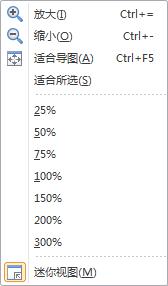
点击“适合导图”将会把导图尺寸调至最合适大小,使得窗口正好显示整个导图文档,并居中显示。
如想要直观的查阅某一主题,选中后,点击“适合所选”那么,将会把当前主题调整至最适合大小并居中显示。
对话窗口的百分比点击便可快速调整思维导图至所选尺寸。
在导图界面的右下方,有缩放滑块,可以滑动进行缩放,点击前后的“ ”“-”符号亦可。

通过以上操作可以帮助你了解如何去运用MindManager 15中文版中的缩放功能。
小编推荐阅读| Mindjet MindManager思维导图软件教程 | |||
| MindManager历史版本大全 | MindManager基础教程大全 | MindManager 2019基础教程大全 | MindManager 2018基础教程大全 |
| MindManager2016基础教程大全 | MindManager 15基础教程大全 | Mindjet Maps for Android教程大全 | |